
- •Компьютерные сети
- •Аннотация
- •Компьютерные сети. Введение Адресация в сети
- •Маски подсети и шлюзы
- •Компьютерные сети. Обжимка кабелей, настройка подключений и общий доступ к Интернету Немножко о кабелях
- •Обжимка кабеля
- •Настройка подключения в Windows xp
- •Организация доступа в Интернет для компьютеров в сети через одно подключение:
- •Настройка подключения в Windows Vista/7
- •Организация доступа в Интернет для компьютеров в сети через одно подключение:
- •Компьютерные сети. Настройка Wi-Fi-сетей
- •Стандартами предусмотрено два основных типа организации Wi-Fi сетей:
- •Безопасность Wi-Fi-сетей
- •Пару слов о паролях
- •5) Пожалуйста, не пишите пароли на бумажках и не клейте их на монитор
- •Настройка Wi-Fi-сетей с точкой доступа (Infrastructure)
- •Настройка Wi-Fi-сетей без точки доступа (Ad-Hoc)
- •1) Одно устройство (ноутбук, пк и т. Д.) создает сеть
- •2) Второе устройство к этой сети подключается
- •Создание сети
- •Подключение к Ad-Hoc сети
- •Создание сети
- •Подключение к Ad-Hoc сети
- •Компьютерные сети. Быстрая настройка сети для обмена файлами
- •Создание сети
- •Настройка общего доступа в Windows xp
- •Настройка общего доступа в Windows Vista/7
- •Как получить доступ к общим ресурсам на другом компьютере
- •Решение возможных проблем
- •Компьютерные сети. Локальная сеть через интернет
- •Настройка Hamachi
- •Дополнительные возможности и настройки
- •Компьютерные сети. Управление настройками сети
- •Настройка NetSetMan
- •Компьютерные сети. Балансировка интернет-трафика между приложениями
- •Настройка приоритетов и ограничений скорости
- •Компьютерные сети. Трюки с HandyCache
- •Настройка HandyCache
- •Настройка Internet Explorer
- •Настройка Opera
- •Настройка Firefox
- •В качестве заключения
Обжимка кабеля
Примечание: "обжимкой кабеля" называется процес, когда на концы кабеля закрепляются разьемы для подключения к сетевой плате
Обжать кабель могут в некоторых компьютерных магазинах за небольшую плату. Как правило, кабели можно обжать там же, где они продются. Надо только уточнить какой кабель Вам нужен: "прямой" или "кроссовер". Какая между ними разница описано выше
Опишу процес обжимки кабеля. Для этого нам понадобится:
— сам кабель (0.1–0.3$/метр. Покупаем с запасом)
— разьемы RJ-45 (продаются примерно по 0.05-0.15$/штучка. Покупаем с запасом) Они имеют примерно такой вид:

— колпачки (если нужно). Выглядят они так:

— обжимные клещи (стоят примерно 10–20$)

Когда все что нужно будет у Вас — можно начинать. Первым делом снимаем часть внешней изоляции. Нужно отрезать примерно 12 мм. Некоторые клещи имеют для этого специальный нож. Кабель зажимается и прокручивается:

После окончания процедуры, получаем примерно такой результат:

Теперь перед нами стоит самая "интересная" часть — расположить проводники в правильном порядке согласно схемам 568А или 568B. Сильно разматывать проводники не рекомендуется. Это может привести к увеличениям потерь в кабеле. На небольших расстояниях это можно не учитывать. Чтобы проще было разместить проводники, можно воспользоватся самим разьемом. Там есть канавки, которые помогают выпрямить и расположить провода.
Когда проводники будут расположены как надо — их края подрезаем, чтобы они были примерно одинаковой длинны. Для схемы размещения 568В :

Когда проводники расположили и подрезали, можно надевать сам разьем. Стоит следить, чтобы все проводники попали в "свои" канавки и чтобы были до конца засунуты:
Когда кабель засунут в разьем, можно обжимать. Для этого нам нужны специальные клещи:

Вот и все. Теперь можно подключать кабель. Если все сделано правильно, кабель нигде не перебит, разьемы правильно закреплены и сетевые карточки работают, то должа загорется зеленая лампочка на сетевой карточке:


Когда с подключением разобрались, можно переходить к настройкам интерфейса.
Настройка подключения в Windows xp
Заходим на страничку Сетевые подключения , щелкаем правой кнопкой мышки на Подключении к локальной сети (название может быть самое разное, важно, чтобы то подключение использовало Вашу Ethernet-карточку) и щелкаем на Свойства
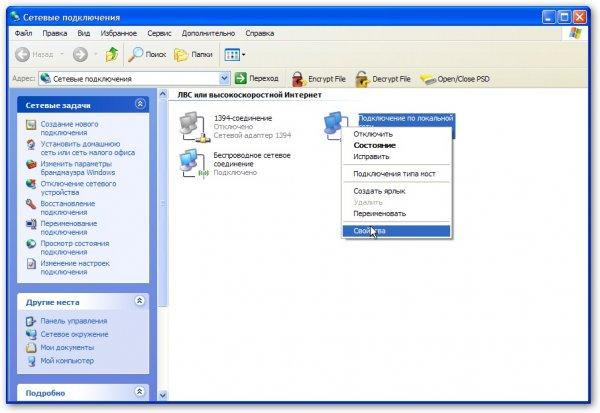
В свойствах подключения выбираем Протокол Интернета (TCP/IP) и нажимаем на Свойства :
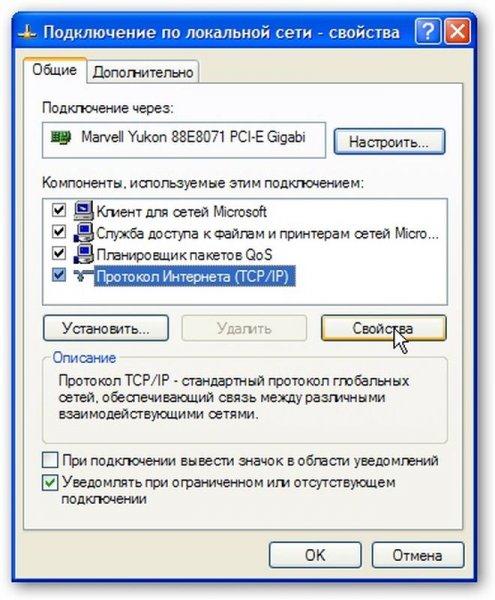
На этой страничке указываем IP-адрес, маску подсети, адреса DNS-сервера и шлюза. Если ПК или ноутбук планируется использовать как шлюз, который подключен к Интернету и через него должны другие ПК/ноутбуки в сети выходить в Интернет — указываем IP-адрес192.168.0.1
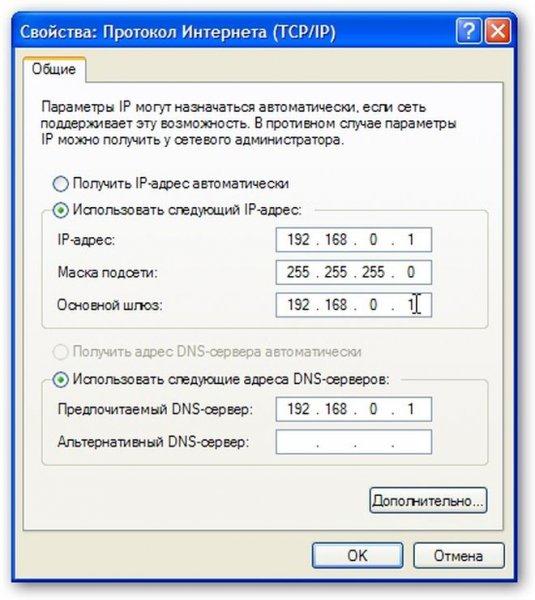
Организация доступа в Интернет для компьютеров в сети через одно подключение:
Чтобы другие компьютеры или ноутбуки имели доступ к Интернету, используя одно подключение, нужно на компьютере, через который необходимо организовать доступ, зайти в свойства этого подключения:
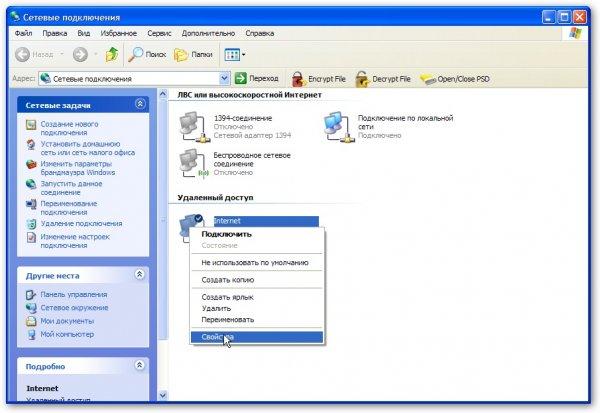
Потом переходим на вкладку Дополнительно и ставим галочку возле Разрешить другим пользователям сети…
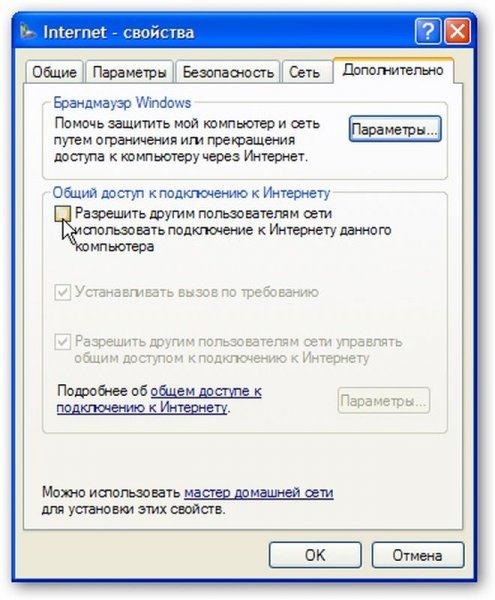
Вот и все. Теперь пользователи локальной сети, к которой подключен этот компьютер, смогут пользоватся Интернетом. Для этого в их настройках подключения нужно прописать в поляхШлюз и DNS-сервер адрес 192.168.0.1 . IP-адреса могут быть любыми с диапазона 192.168.0.2… 192.168.0.254
Если у Вас в сети есть серверы, к которым необходим доступ из Интернета, то жмем на кнопку Параметры :
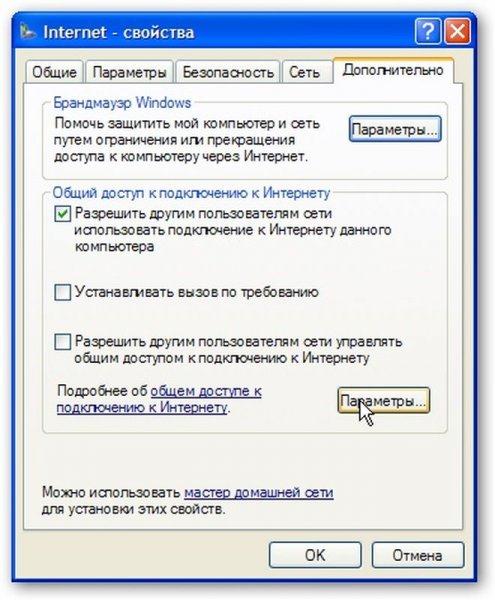
На страничке, которая появится, указываем к каким серверам нужен доступ из Интернета:
Примечание: эта возможность необходима для того, чтобы пользователи Всемирной Сети могли получить доступ к конкретному серверу внутренней локальной сети. Возьмем, например, случай, когда в внутренней локальной сети есть HTTP-сервер. Общий доступ к Интернету в реализации от Microsoft (ICS) по принципу работы очень похож на NAT. Если ту опцию не включить, то при приеме запроса на 80-порт, что соответствует протоколу HTTP, компьютер, который подключен к Интернету, честно "ответит", что такого сервера нет т. к. он на том компьютере не запущен. Если включить ту опцию, то запросы на 80 порт будут автоматически передаватся выбранному компьютеру ввнутренней локальной сети.
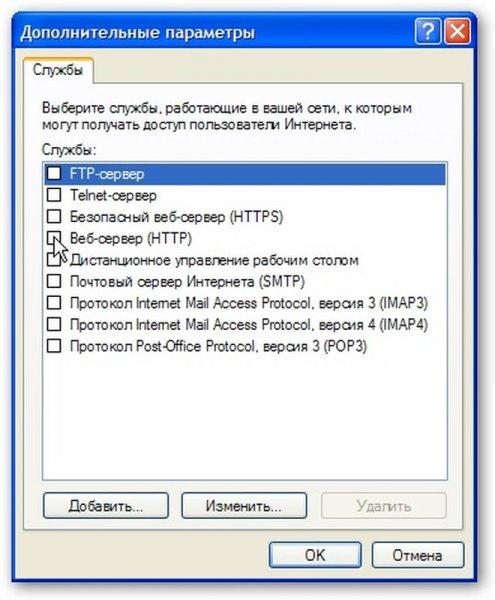
На этой страничке укаываем куда перенаправлять запросы с такого-то порта:

Теперь пользователи Интернета смогут получать доступ к Вашему внутреннему HTTP-серверу
